ダイソーに200円の個別スイッチ付き4ポートのUSBハブが売っていたのですが!
今回は、ダイソーの200円個別スイッチ付き4ポートのUSBハブを買って使ってみました!
■信用できるかい?いや、無理だ!
皆さんはご存知かは知りませんが、ダイソーではちょっと前からUSBハブが売られているのですが、
USB2.0対応と表記されているのにUSB1.1ぐらいの速度しか出ない
というクソ仕様でした。

ただ、嘘の表記かと言われると、USB2.0の機器を接続して認識はしているので、USB2.0「対応」というのは真実です。
ただ速度が出ないだけなのです。
ですが、USBは規格的に下位互換性が確保されているので、わざわざ「USB2.0対応!」とデカデカと表記した意味がわからないのです・・・
とにかく、このような過去があったので、今回ダイソーで購入したスイッチ付きのUSBハブの「USB2.0」表記は信用できないわけです。
今度こそは本当にUSB2.0対応表記に見合ったスペックを見せてくれるのか、色々と試してみました。
■仕様
仕様は
- 4ポート
- 『「USB2.0対応」』
- 個別スイッチ付き
- USBカバー付き
- 充電には使用不可
- 消費電流は1ポート100mAまで、4ポート合計で400mAまで
- ケーブルの長さ:15cm
です。
価格は税別200円です。
■開封&使ってみた
パッケージは

こんな感じです。
USBポートの差込口にはカバーが付いており、使用していないポートをホコリから守ってくれます。

このUSBハブをパソコンに接続すると、

右下のランプが光ります。
スイッチをONにすると、

横のランプが光ってくれます。
ここからは実際にUSBメモリを使ってスペックを確認していきます。
今回使用したUSBメモリは

こいつです。
これをパソコンのUSB3.0ポートに接続して速度を測ると、

こんな感じで速度が出ました。
usb2.0は規格上60MB/s(480Mbps)となっており、read速度はそれの2倍以上の速度が出ているので、速度計測にこのUSBメモリを使用しても問題なさそうです。
では次に、パソコン→ダイソーUSBハブ→USBメモリと接続して速度を測って見ると、

と出ました。
つまり、
USB2.0規格の速度は出ている
ことがここで証明されました。
しかも、読み込み速度に至っては、約40MB/sと割といい感じの速度が出てくれています。
ということは、前のUSBハブから名誉挽回ができたわけですね。
と、言いたいところですが、使用している時にちょっとしたトラブルに見舞われました・・
■相性の問題??
速度を測定しているパソコン(windows10)で、USBメモリを刺したまま、USBハブのスイッチをOFFにし、もう一度ONにしたところ、USBが認識されなくなりました。
何か調子が悪いのかなと思ってスイッチをON・OFFしてみたり、他のポートに差し替えてみたりしたのですが、全然反応せず。
さらには、ダイソーのUSBハブを刺していたパソコンの全USBポートが、USBメモリなどの外部ストレージを一切認識しないようになってしまいました・・・
その後、パソコンを再起動したらこの症状は治りました。
気になったので、他のMacbookやsurfaceでスイッチのON・OFFを試してみたのですが、特に問題は起きずに認識されていました。
つまり、使っていたパソコンとの相性が悪かっただけなのかもしれません。
USB周辺機器にはこのような相性問題が少なからずあるので、たまたま僕が所有している1台のパソコンと合わなかっただけであり、ダイソー側に非があるとは言えないです。
ただ、ちょっと悔しいです笑
■最後に
今回紹介したダイソーのUSBハブは、USB2.0規格に沿った速度が出るちゃんとしたUSBハブだったので、僕的には買いだと思いました!
あと、現時点で
- MacBook Pro 2016(13inch)
- Surface Pro 4
では特に相性問題が起きなかったことがわかったので、ここに書き残しておきます。
ダイソーにたった300円の高音質ステレオイヤホン(マイク付)が売ってるよ!
今回は、ダイソー製高音質ステレオイヤホン(マイク付)が売っていたので、買ってみました!
■期待の『高音質』表記

「いい音出すけど?」
と言わんばかりのパッケージデザインです。

高!音!質!だとのこと。
ここまで堂々と書いて煽ってくる(?)ということは、さぞかしいい音を出してくれるんでしょうねーと思いますよね。
イヤホンのデザインも何気にそれっぽい感じというのが、後押ししている気もしますが。
■仕様
仕様は
- 周波数:20Hz〜20000Hz
- インピーダンス:32kΩ
- ケーブル長:1.2m
- 本体の材質:アルミニウム合金
- ケーブルの素材:熱可塑性エラストマー、銅
- プラグ:4極3.5mmステレオミニプラグ
- マイクリモコン付き
です。
価格は税別300円です。
■開封の儀
中のトレーを取り出したら

こんな感じです。
特に付属品はありませんでした。
イヤホン本体はアルミニウム合金なので、アルミハウジングということになります。



300円のイヤホンでアルミハウジングというのがまず驚きです。
デザインも1000円ぐらいするイヤホンと遜色ありません。
ちなみに、この300円高音質イヤホンには5種類バリエーションがあります。

違いはデザイン部分で、ハウジングの形状が異なったりしているので、音質が変わってくる可能性があります。(気になった方は、全種類購入してみては?)
次にリモコン部分ですが、マイクとボタンが一つと今時あまり見かけないスライダー式の音量調節器が付いています。

このスライダー式は細かく無段階で音量調節ができるという点で、何気にグッドポイントだと僕は思います!
最近のスマホは細かい音量調節ができないことが多いもので。
プラグは4極なのですが、金色のものということは金メッキが施されているということなのでしょうか?

特に表記がないので断言はできません。
■とりま聞いてみた
本命はここからですね!
高!音!質!と謳っているわけですから、それなりのいい音を出してもらわらなければ困ります。
・・・聞いた結果として間違いなく、
ダイソー製イヤホン史上最高音質
と感じました!
いや、それどころか、
100均史上最高音質
ですよ!!
アルミハウジングであることが影響したのか、音は他のダイソーイヤホンより解像度が良いですね。
低音もちゃんと出ています。というか、やや強めのような気がします。
中音域はまあまあで、高音は今までのダイソーイヤホンよりちゃんと聞こえているような気がしました。
全体的に低中音域寄りの感じですかね。
ただ、特に聞いていてとても悪いという印象は無いような気がしました。
というか、大体僕の感覚では、700〜1000円ぐらいのイヤホンと遜色ないレベルに感じました。
さすが、高音質と謳っているだけありましたよ!
ただ、流石に他の1000円以上の値段のイヤホンと音質を比べると、全然良いとは言えません笑(音の解像度の低さとか・・・)
あくまで、『100均のイヤホンの中では高音質!』と捉えておくのが良いでしょう。
※ここに書かれている感想はあくまで僕の聞いた印象であり、皆さんの音の好み等と異なる場合がありますので、参考程度にしていただければ幸いです。
↓↓↓他にもレビューされている方がいらっしゃったので、ぜひこちらも参考に。(この方曰く、HQ-001はあまり良くないようです)
■最後に
今回このイヤホンを使って新たに判明したことは、
- 無段階音量調節可能
- 金メッキプラグ?
- アルミハウジング
の3つです。
これらのポイントを総合して考えると、700〜1000円ぐらいの価値はあると思います!
それがたったの税別300円で売られているわけです。
100均イヤホンの革命児と言っても過言ではないでしょう!(たぶん笑)
ここまで来たら、買う以外の選択肢はないですよね?
ですので気になった方は是非ぜひ、ダイソーで入手して聞いてみてください!
※ちなみに、皆さんがこのイヤホンをどう評価するか気になっています笑
これから社会人になる人目線で2つのクレジットカードについて考えてみた
今回は、今までの記事のテイストとはちょっと違った「お金」に纏わる話です。
■将来について考えなければ・・・
今年は大学生最後の年になった僕ですが、社会人になるとクレジットカードが何かと必要になってきます。

例えばレンタカーであったり、ネットショッピング、今だとキャッシュレス決済のポイント還元等、必要な場面やクレジット払いの方がお得になることもある訳です。
あと、直接使うという訳ではないのですが、車や家を買うときに組むローンは、今までの個人の信用情報を参照して審査されます。
つまり、クレジットカードを利用して多くの支払い情報(※)を信用機関に残しておけば、ローンや新たにクレカを作るときの大事な信用の証拠になる訳です。
ということで、僕のこれから社会人になる人目線でお得に使えそうなクレジットカードを2つピックアップしてみました。(完全に僕目線なので、参考にならないかもしれません!)
※ちなみにクレジットカードの利用履歴のことを「クレヒス」というみたいです。
■各クレジットカードの特徴
●三井住友VISAデビュープラスカード
このカードは、知り合いから教えてもらったり、色々なサイトでよく紹介されていたりと有名なクレジットカードです。
このカードのまず目に付く利点といえば、初年度年会費無料に加えて次年度以降も年一回のカード利用で無料になることでしょう。
お金のない新社会人にとってはクレジットカードの年会費ですら高く見えてしまうので、無料というのは非常にありがたいと思います。
また、次年度以降の無料の条件も年一回の利用という非常に簡単な条件になっているので、実に我々新社会人にとってはありがたいばかりです。
次になんと言ってもポイントです。
通常の三井住友VISAだと1000円利用につき1ポイントですが、このデビュープラスカードだと1000円利用で2ポイントもらえます。
1ポイント=4〜5円なので、実質還元率はおよそ0.8〜1.0%になります。
加えて、入会後3ヶ月間はポイントが1000円利用あたり5ポイントで還元率2.5%にもなるので、これはなかなか熱いですね!
あと、これは将来的な話になるのですが、そのまま三井住友VISAデビュープラスカードを利用し続けることで、自動的に26歳の最初の更新月に「プライムゴールドカード」に切り替わります。
そしてさらに「プライムゴールドカード」を利用し続けていると、30歳になった後の更新のタイミングで「ゴールドカード」に自動更新されます。
ゴールドカードを新規で持つには審査がありますので、その審査無しで使い続けているだけで将来的にゴールドカードを手にすることができると考えると、今このデビュープラスカードを持つことはメリットになるのではと思いました。
●JCB CARD W
このカードは、上記のカードと合わせてよく色々なサイトで見かけることが多いです。
まず年会費についてですが、39歳までに申し込めば、その後は一切年会費がかかりません。
多少利用するのを忘れていた時期があっても、年会費はずっとかからないので安心だと思います。
次にポイントですが、通常のJCBクレジットカードと比較すると2倍のポイントが貰えます。
ですので還元率は、最低0.6%以上であり、サービスによっては1.0%のパターンも割とあります。
さらに、ネットショッピング等を利用して条件が揃うと、なんとポイントが20倍にもなります!
20倍っていう数字のインパクトがすごいですね。
また、僕がよく使うセブンイレブンやAmazonでも2%の還元率があるので、若者にとってはポイントを貯めやすそうです。
あと、海外旅行用の旅行傷害保険が最高2000万までという形で付帯してきます。
これも、いざ海外で何かあったときのことを考えると安心ですね。
■結局僕なりにまとめると・・
| 三井住友VISAデビュープラスカード | JCB CARD W |
|
・初年度年会費無料、以降も年一回利用で無料に ・還元率は通常で0.8~1.0%、入会後3ヶ月は2.5% ・デビュープラスカード→プライムゴールドカード→ゴールドカードと自動更新でゴールドカードが所有可 |
・39歳までの申し込みで年会費永年無料 ・還元率は1.0%、Amazon・セブンイレブン利用で2.0% ・海外旅行傷害保険 最高で2000万 |
こんな感じですかね。
将来的にゴールドカードを持ちたいと思うのならば三井住友VISAデビューカードが確実でいいと思いますし、ふらっと海外に行くことを考えるとJCB CARD Wが向いていると思いました。
とにかく、2つともにそれぞれメリットがあって選べないですね・・・
両方申し込んでみるのもありなんじゃないかと思えてきましたよ。
■最後に
今回紹介したクレジットカード以外にも楽天カードなどのお得なカードがあったりしましたが、数に限りがないので有名どころの2つのみをピックアップすることになりました。
なにせ、今すぐに申し込まなくても後々考えることもできますし、血迷ってカードを作りすぎても意味がないですし。
というわけで来年から新社会人になる皆さんは、ぜひ今からクレジットカードについて調べてみてはいかがでしょうか。
ダイソー製ゲーミングマウスを改造&イメージセンサの調査をしてみた。
今回は、前回の記事で紹介したゲーミングマウスをいじってみたりしました。
■改造できるね
前回の記事↑↑で紹介したのですが、マウスの中身の基板に

LEDを取り付けられそうな部分がありました。
っていう訳で、早速取り付けていきましょう!
あと、イメージセンサについても調べてみました!
■LEDの取り付け
使用したものは、
- 半田ごて一式(半田ごて、はんだ、半田ごてスタンド)
- ダイソー製ゲーミングマウス
- LED3つ
- ドライバー
です。
使用したLEDですが、

この7色LEDです。
すでに取り付けてあったLEDと同じく乳白色のLEDだったので、同じく使えると思って購入してきました。
LEDの電圧についてですが、すでに取り付けてある箇所をテスターで計測すると、おおよそ3.5Vでした。
よって3.5Vで使用できるようなLEDであれば、7色LEDでも単色LEDでも使用できます。
●手順
まず、マウスの本体を分解していきます。
背面の下側のプラスチック板を剥がします。

そうするとネジが現れるので、それを外します。
それからマウスの後ろ側を開けると、簡単に開きます。


それからあとは、先ほどの3箇所に半田付けでLEDを取り付けるだけです。
完成するとこんな感じです。

あとは蓋を取り付けれたら元どおりです。
●使ってみた
色が派手すぎだわ。これ。
既存のLEDと同じものを買ったはずが、7色の点滅パターンが全然違いました・・・
やらかしました。
ですけど、なんか逆に見たことないぐらい派手なゲーミングマウスに仕上がったので、これはこれで面白いと思います。
ですのでみなさんが改造するときは、既についてあるLEDを外して、4つのLEDを全て同じもので揃えることをお勧めします。
ちなみにカバーを被せた状態だと、少しマシになりました。気持ち程度。
■イメージセンサについて
みなさん気になっていることだと思いますが、そもそもこのマウスは本当にゲーミングマウスの性能があるのか気になりますよね。
そこで、このマウスに使われているイメージセンサについて調べて見ました。
型番は表面に「A611EP」と書かれています。
この型番でググってみると、中国のとある企業サイトがヒットしました。
全く同じ型番のデータシートは見つかりませんでしたが、色々見比べた中で「A603EP」が一番このイメージセンサと仕様が似ていると思いました。
この「A603EP」のデータシートを見てみると、
- 最大フレームレート:4000fps
- 最大速度:30inch/s
- 最大加速度:8G
- USB2.0、1.1サポート
という仕様であることがわかります。
型番が全く同じでは無いので、ダイソーのゲーミングマウスがこれらの仕様通りと断言はできませんが、おそらくおおよそ同じだと思われます。
ただ、これらの数値をみても、僕はマウスに詳しくないので、なんのこっちゃわかりません。
詳しい人はどうぞ参考にしてください。
そしてゲーミングマウスとしての性能はどうなのかを私には判断出来ないので、みなさんに判断して貰えると嬉しいです。
・・・結局ゲーミングマウスとして良いのかということを書けてないですね。。
テキトー&めちゃくちゃです。
■最後に
今回はダイソー製ゲーミングマウスにLEDを増設するという改造をしましたが、まだまだ改造できそうなところがあるかもしれません。
というのも、まだイメージセンサのデータシートを隅から隅まで見ていないからです。
ですので、また何か改造ネタが見つかったら、記事を書こうと思います。
あと、ちゃんとゲーミングマウスの知識もつけたいです。
ダイソーにどういうわけかゲーミングマウスが売っていた。
今回は、ダイソーで売っていたゲーミングマウスについて色々使ってみたり等しました。
■なぜゲーミングマウス??
ダイソーでは以前もレビューした通り、ワイヤレスマウスがたったの300円で販売されています。
個人的にはなかなかインパクトのあるものでしたが...

新たな敵が現れました!

ゲーミングマウスです!
ダイソー製の!
なぜ急にゲーミング関連の商品を発売したのかよくわかりません。
近年のe-sportsの盛り上がりが影響しているのか、はたまたダイソー製マウスに需要があることを見い出したことによるものなのか。
可能性はたくさんあります。
■仕様とか
仕様は
- 光学式(赤色LED)
- インターフェース:USB
- 分解能:800、1200、1600、2400
- ボタン:左右クリックボタン、スクロールホイール押し込み、進むボタン、戻るボタン、DPI切り替えボタン
- 本体重量:96g
- ケーブル長:140cm
です。

あと箱に、「DPI切り替えボタンを押すとLEDの色が変わります」と書かれていますが、大嘘です。

全く切り替わりませんし、ボタンを押してもLEDに変化は起こりません。(DPI切り替えはできました)
まあ、500円ですからね。
■使用感
私はゲーミングマウスを所有していない上に利用したこともほとんど無いので、ゲーマーとして使いやすいかというレビューはできません。
代わりに、ゲーミング以外の普通の利用方法で使ってみた感想をレビューします。
使ってみた感想ですが、便利に普通に使えるレベルです。
特別持ちやすいという訳ではありませんが、持った感じは普通ですし、クリック感覚も特に押しにくいということもありませんでした。
通常の3ボタンに加え、戻る・進むボタンがあるので、オフィスワークでも使いやすそうです。
LEDの発光量もそこそこ抑えられているので、目に優しいと思います。
ただ、マウスの側面がプラスチック感満載だったり、パッケージに書かれている「DPI切り替えボタンを押すとLEDの色が変わります」という機能はなかったりと残念なところもあります。
■改造できそうなところ
本記事の本命です。
ダイソー製品を改造することしか頭にありません。
分解してみると

こんな感じです。
基板サイズは今までのダイソー製マウスと変わりませんが、今までには無い金属製の重りが入っています。
ゲーミングマウスは重量が大事ということなんでしょうねー
基板の方ですが、

LEDを取り付けられると思われるところが数カ所と、コンデンサ・抵抗を取り付けられる部分もあります。
コンデンサ・抵抗はなんの役割かわかりませんが、LEDなら簡単に取り付けられそうです。
ってことで、別の記事でLED取り付ける改造をしてみます。
あと、イメージセンサーについても調べてみます。↓↓↓↓
■最後に
ダイソーは一体どこに向かっているのだろうと考えさせられる商品でしたが、普段使いとしては割と便利なマウスになっているので、是非みなさん購入してみてください!
ダイソーのBluetoothイヤホンを改造してBluetoothレシーバー化してみた
今回は、以前ダイソーで購入した「Bluetoothイヤホン」を改造して、Bluetoothレシーバー化してみました!
■安定の改造思考
僕は以前購入したダイソーのBluetoothイヤホンを見てまず、
(絶対改造できるだろう!!)
と思ったのです。
理由はダイソーで売られているからです。
ダイソーで売られているものは改造すべきなのです。
つまり私は、本来の使い方をしない変人です。
■改造理由・内容
先ほどの改造理由も大切なのですが、技術的な観点から理由を見ていきます。
本体を分解して出てくる基板の裏側のここの部分から音声の電気信号が出ています。

そしてこれは、このドライバーユニットに繋がっていて、ここから音が出る仕組みです。
このドライバーユニットなのですが、よくダイソーや市販のイヤホンの中に入っているドライバーユニットと似ているわけです。
有線イヤホンの場合だと、このドライバーユニットが直接ミニジャックを介して音楽プレイヤーやスマートフォンと接続しているわけです。
ということは、ダイソーのBluetoothイヤホンだと、市販のイヤホンと同じドライバーユニットが直接先ほどの基板パターンと接続されているので、イヤホンとそこの基板パターンを直接接続してイヤホンで音を聞けるのではと思ったわけです。
そこで今回の改造内容ですが、イヤホンのミニジャックと基板パターンは物理的に直接接続できないので、Bluetoothイヤホン側の信号線にミニジャックのメスを付けて、Bluetoothレシーバー化を目指してみます。
■改造タイム
ここから先の手順は多少の技術が必要ですので、できるか不安な方は無理に実行しない方が良いと思います!
使用したものは、
- 半田ごて一式(半田ごて、はんだ、半田ごてスタンド)
- ダイソーに売っているステレオヘッドホン延長コード
- ダイソー製Bluetoothイヤホン
- ハサミorワイヤーストリッパー
- ヤスリ
- 絶縁テープ
です。
●手順
まず、


Bluetoothイヤホンに付いているイヤーピースを外して、蓋をこじ開けます。
比較的本体が柔らかいので、隙間にマイナスドライバーを入れると簡単に爪を外せると思います。

次にドライバーユニットを外します。
ここで、半田ごての登場です。
持っていらっしゃらない方はダイソーで売っていますのでぜひ。(あとはんだも)

ドライバーユニットから2つの信号線を取り外します。
これで一旦Bluetoothイヤホン側の作業は置いておきます。
ここからは延長コードをいじっていきます。


まず、延長コードのメス側をハサミで切ります。ここで雄側のコードは使いません。

次に切断した所から1cmほどコードの皮膜を外して、中の導線をむき出しにします。
ここで、むき出しにした導線の先の方の表面をヤスリで磨いて、表面のエナメルを落とします。

そしたら、赤と緑の導線をねじってまとめ、先ほどのBluetoothイヤホンの赤色の信号線と半田付けで接続します。
同様に金色の延長コード側の導線とBluetoothイヤホンの黒色の線を接続します。
あとは、絶縁テープで接続部同士が接触しないように絶縁して完成です。
ちなみに完成図(仮)はこんな感じです。

デザイン性・利便性に富んだものが出来上がりました。素晴らしい。
●聞いてみた
今までは、シリコン製イヤーピースが原因で音が悪くなっていた気がしていたので、イヤホンを直接挿せるようになった今回の改造では音質が上がることを期待していたのですが・・・
思ったより音がいいんじゃ!!(千鳥ノブ風)
以前あった音の篭りは当然無いですし、意外とそこそこ重低音出ますし。
そこら辺のおもちゃみたいなBluetoothイヤホンには勝っている音質だと思います。(あくまでも悪くは無いレベルです)
■注意点!!
これでBluetoothレシーバーが出来上がって大喜び!!というわけにはいきません。
良くない点もあります。
まず、音声がモノラルのみということです。
これはそもそも元のBluetoothイヤホンが、片耳のモノラル仕様だからです。
次に、

これをどのように1つにまとめるかを考える必要があります。
流石にいくら芸術的な作品に仕上がったといえど、このまま使い続けるのは不便極まりないので。
あと、起動時と電源オフ時の案内音声が爆音で、鼓膜を破壊しにきます。怖い。
■今後の改善点・展望
現時点での改善点は、
- 後付けのケーブル等をどうまとめるか
- 今はモノラルの信号線しか出ていないが、まだ回路を詳しく見ていないのでステレオの信号線がある可能性が0ではない
といったところです。
あと、今回の改造をした時にふと思ったのですが、

このダイソー製500円ヘッドホンの内部に今回作成したものを埋め込んだら、Bluetoothヘッドホンができるんじゃ無いかと思ったりしました。(モノラル音声ですが)
気が向いたらしてみようと思います。
■最後に
期待半分でやってみたのですが、まさに自分が予測した通りになってイヤホンから音が聞こえた時は、かなり達成感がありました。
モノラル音声のBluetoothレシーバーにしか改造できませんが、少なくとも改造した分、音の聞こえは良くなるので、ぜひ興味を持った方はやってみてください!
ダイソーでBluetoothワイヤレス片耳イヤホンが売っていた!
今回は、ダイソーで「ワイヤレス片耳イヤホン」を思わず買ったので、レビューしてみました!
■ダイソーでもBuetoothが当たり前
ダイソーではここ最近
などのBluetooth関連の製品が次々と発売されています。
そろそろこの流れでBluetoothイヤホンが販売されてもいいんじゃないかと思った矢先に
、

この「Bluetoothワイヤレス片耳イヤホン」が発売されたわけです!
■仕様
やはり、一番気になるところですよね。
簡単に箱に書いてあることとしては、
- 動画・音楽の連続再生約1時間
- 連続通話約1時間
- 連続待機約24時間
- 通信距離約10m
- Bluetoothバージョン:4.1+EDR
- 送信周波数:18Hz-20kHz
- 電池:リチウムポリマー電池50mAh
- サイズ:5×1.8×0.8cm
- 重量:約6.8g
- 本体の素材:ABS樹脂
- ハンズフリー・音楽の視聴可能
ぐらいです。
対応機種は下の画像に載せています。

内容物は、本体、イヤーフック、説明書、充電コードの4つでした。
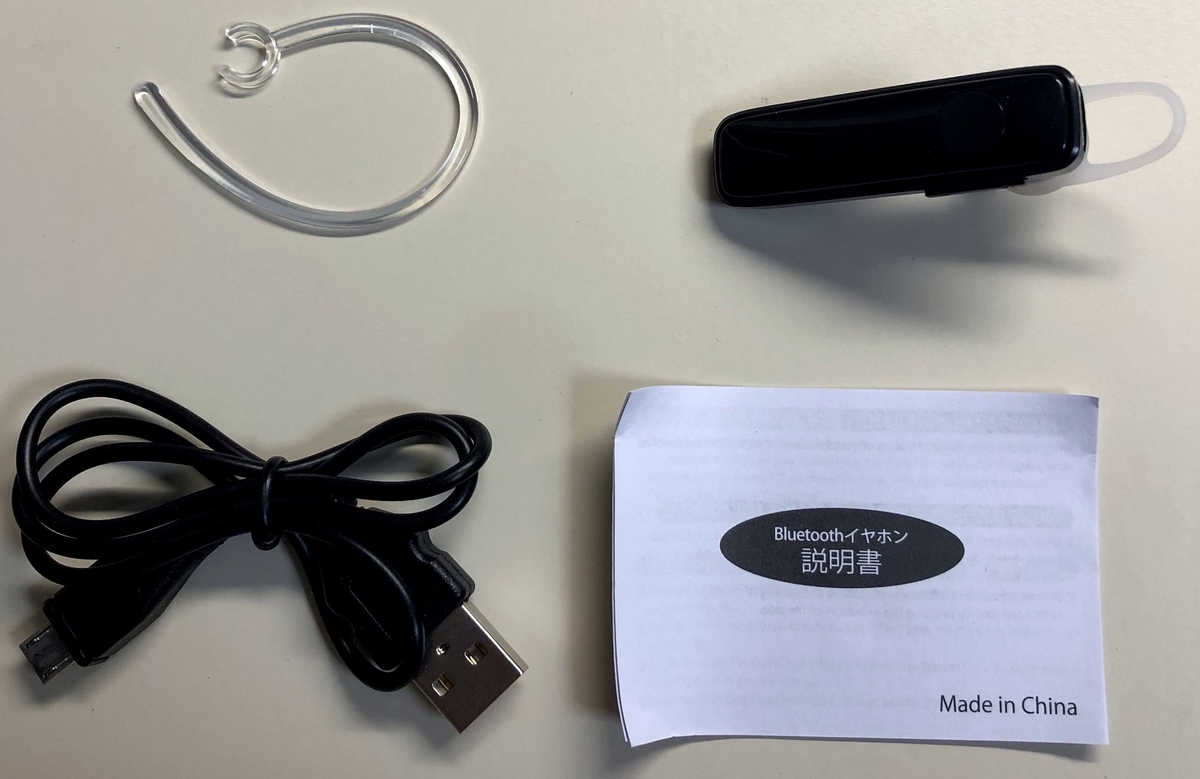
細かな対応しているBluetoothプロファイルであったりコーデック等については記載がありませんので、後々調べます。
あと、連続使用時間が1時間しか無いと書かれていたのが本当か気になったので、それについても調べました。
■使ってみるしかない
●準備
僕の経験では、大体このような内臓バッテリー式の家電はあらかじめ充電してあるパターンが多いので、箱出しで使えると思っていましたが、バッテリーが充電されていませんでした。
なにそれ!
なので、とりあえずバッテリーを充電してみました。
充電中は赤いランプがつき、充電が終わると青色のランプがつきます。
説明書には「初めて充電する際には2時間充電してください」と書かれていましたが、実際にかかった時間は1時間ちょっとでした。
ただ念のために、2時間経つまで充電ケーブルをさしっぱなしにしておきました。
充電が完了したら次はスマホなどのBluetooth機器とペアリングをしていきます。
今回僕は色々と接続方法等を調べたかったので、MacBookProに接続しました。
ペアリングはイヤホンの丸いボタンを押して起動させると、赤と青のランプが交互に点滅するので、そのタイミングでスマホなりPCなどのBluetooth設定画面から「BT earphone」という名前の機器を選択すれば、イヤホンから「connected」と声が聞こえてペアリンングは完了します。
ペアリングも完了したので、耳にイヤホンを装着してみます。
ここで付属していたイヤーフックを本体に装着することで、より装着後に外れにくくなるようですが、無くても割としっかりフィットしていました。
●聞いてみた
MacbookProで曲を再生してみましたが、想像していたほど音は悪くありませんでした!
これに何よりびっくりしました。
ただ、良いかと言われると、そうとは言えませんね。
しかし、僕の予想だと、シリコン製のイヤーピースが原因で音が変に篭った感じ聞こえている気がします。

ということは、このイヤーピースを良いものに交換すると、音質が改善する可能性があります。
■仕様を調べてみた&連続再生時間の限界へ!
●調べた仕様
僕的にはここからが本記事の重要な部分です!
まず、このイヤホンのBluetoothプロファイルに関する記述が、箱や説明書には見当たりません。
ただ箱に音楽とハンズフリーに対応していると書いてあるので、A2DPやHFPに対応していそうな気がします。
では、早速Macの「Bluetooth Explorer」を使って調べてみましょう!
まず、対応しているプロファイルですが、

と表示されました。
音楽が聞けるヘッドセッドにある基本的なプロファイル(A2DP、HFP、AVRCP)はサポートされているようです。
次に曲を再生する時に使われているコーデックについてです。
Bluetoothのコーデックとは、Bluetooth機器から音声を送信する時に使用される圧縮方式のことを指します。
有名なコーデックとしては、
などがあります。
音質はSBC<AAC<aptXという順番になっています。
このダイソーのBluetoothイヤホンはMacで調べると、SBCのみがサポートされているようです。
次にSBCの※Bitpool値ですが、Macとの接続では53に設定されており、ビートレットで表すと328kbpsになります。
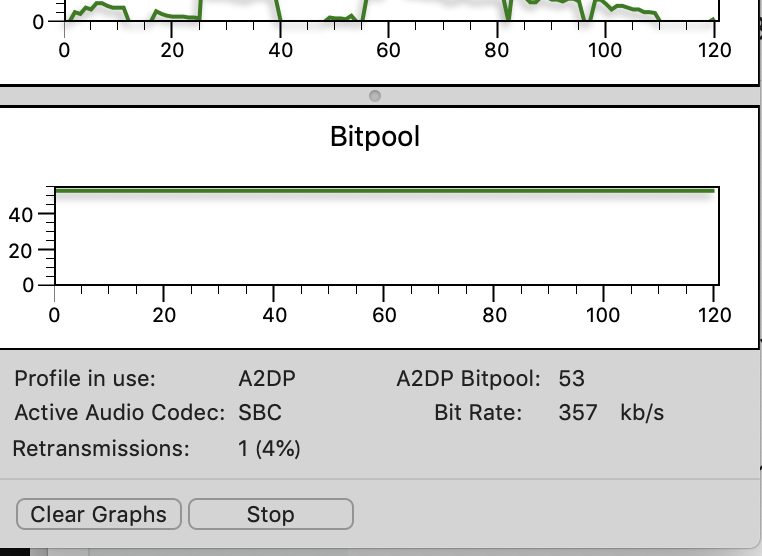
bitpool値53は、現在SBCコーデックの中ではほぼ最高設定値となっているので、音質が意外と悪くなかったように聞こえたのかもしれません。
●実際の連続再生時間
これもまた気になります。
割とこのような類のものは短くて3〜4時間連続で再生できるものが多いですが、このダイソーのものは約1時間 とかなり短いです。
そこで、イヤホンをフル充電してから、MacBookProと接続した状態で曲を流し続けてみました。
音量は中ぐらいです。
結果はなんと、
約4時間30分
使えました。
充電が切れる5分前ぐらいから1分おきに「Please charge」という音声が流れていました。
ということは、パッケージに書かれている連続仕様時間は、最大音量で使用した場合の可能性があります。
とはいっても、最大音量で使う人なんていないと思いますので、最低でも1時間は使えそうです。
■まとめ
ここまでの実際に使ってわかったことは
- 対応プロファイルはA2DP、HFP、AVRCP
- 対応コーデックはSBCでBitpool値は最大で53
- イヤーピースのせいで音が篭って悪くなる?
- 意外と音悪く無い
- フル充電&音量そこそこで4時間30分使えた
といった具合です。
■最後に
音質も悪くなかったり、1時間どころか4時間半も音楽の連続再生ができてしまったりと意外とポテンシャルのあるBluetoothイヤホンです。
ハンズフリーイヤホンとして使うには十分だと思いますが、片耳でコーデックもSBCのみですので、音楽を聞くのが目的なのであれば素直に他のBluetoothイヤホンを買ったほうが良いと思いました。
ただ、たった税抜300円なので、試しに買ってみて損は無いと思います!